Neste artigo veremos como instalar Cassandra en Ubuntu 18.04 LTS Bionic Beaver Paso A paso, para que poida traballar con este sistema distribuíu bases de datos NOSQL no seu servidor Ubuntu ou VPS.
Antes de instalar Cassandra en Ubuntu 18.04 LTS
Se desexa seguir esta instalación Cassandra Guía en Ubuntu 18.04 LTS Debe cumprir os seguintes requisitos mínimos:
- A Ubuntu Machine 18.04 lts Bionic Beaver actualizada.
- Un usuario con privilexios de sudo.
- Acceso a Internet.
Tamén necesitaremos algunha ferramenta de repositorios de Ubuntu 18.04 LTS, polo que actualizamos as listas de paquetes:
~$ sudo apt update
e instala os paquetes:
~$ sudo apt install -y gnupg
Como instalar o repositorio Cassandra en Ubuntu 18.04
Veña Para configurar o repositorio oficial de Cassandra para Ubuntu 18.04 LTS para obter as últimas versións desta aplicación.
Creamos o ficheiro de repositorio:
~$ sudo nano /etc/apt/sources.list.d/cassandra.list
Con esta liña como contido:
deb http://www.apache.org/dist/cassandra/debian 311x main
Despois de gardar o ficheiro, instalamos a tecla coa que se asinan os paquetes de repositorio:
~$ wget -qO- https://www.apache.org/dist/cassandra/KEYS | sudo apt-key add -
e agora podemos actualizar a información do repositorio entre as que agora se incluirá a Cassandra para Ubuntu 18.04:
Como instalar Cassandra en Ubuntu 18.04
Imos instalar Cassandra en Ubuntu 18.04 LTS desde o repositorio oficial que acabamos de configurar, sendo o paquete Cassandra que estamos a buscar:
~$ sudo apt install -y cassandra
Despois de descargar a instalación de Cassandra e as unidades relacionadas, créase un novo servizo en Ubuntu 18.04, o servizo Cassandra.Service ou Cassandra na súa versión curta .. Cassandra está a executarse automaticamente e activado para o inicio automático en cada Ubuntu comezar 18.04.
Podemos comprobar o estado do servizo co comando
:
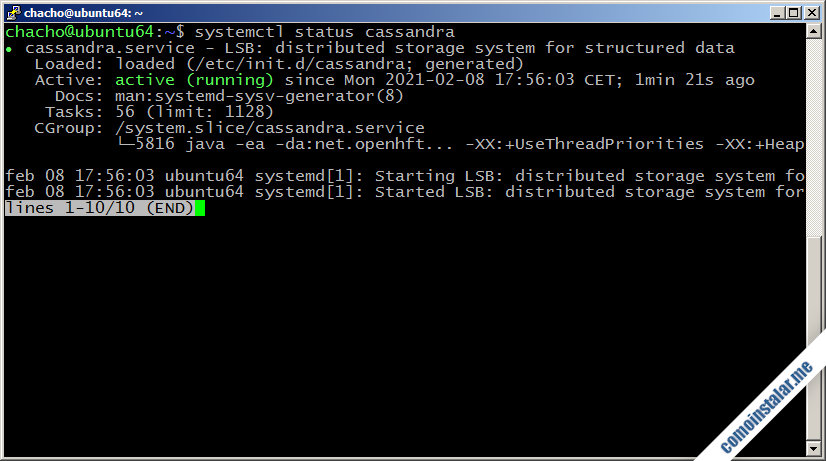
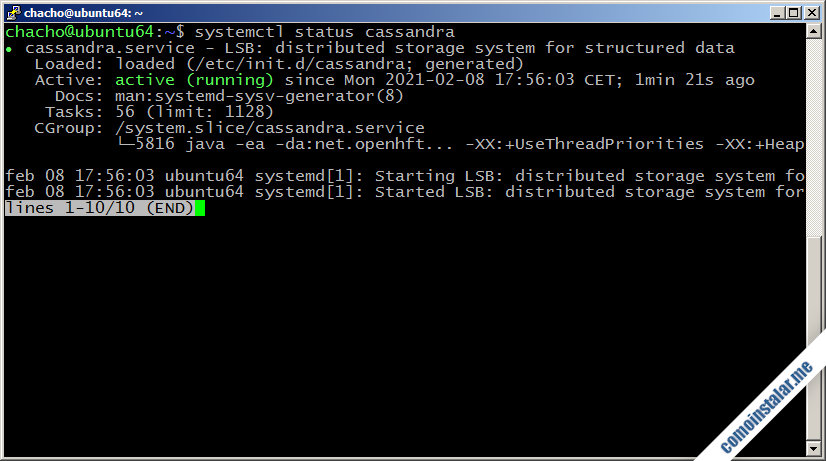
Como probar Cassandra en Ubuntu 18.04
Podemos comprobar o estado do servizo no clúster coa ferramenta Cassandra Nodetool ea súa opción de estado:
~$ nodetool statusDatacenter: datacenter1=======================Status=Up/Down|/ State=Normal/Leaving/Joining/Moving-- Address Load Tokens Owns (effective) Host ID RackUN 127.0.0.1 68,89 KiB 16 ? daca1b43-0490-41d5-a566-8b58ef2cb253 rack1
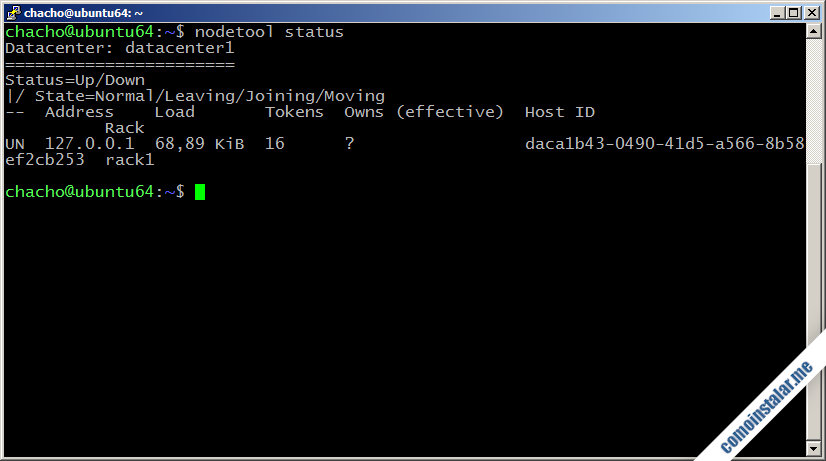
Tamén podemos conectar co servizo a través do cliente da consola CQLSH:
~$ cqlshConnected to Test Cluster at 127.0.0.1:9042.Use HELP for help.cqlsh>
Establecer a conexión é Amosar información de servizo, como o nome do clúster, a versión CLI NTE eo servidor, etc
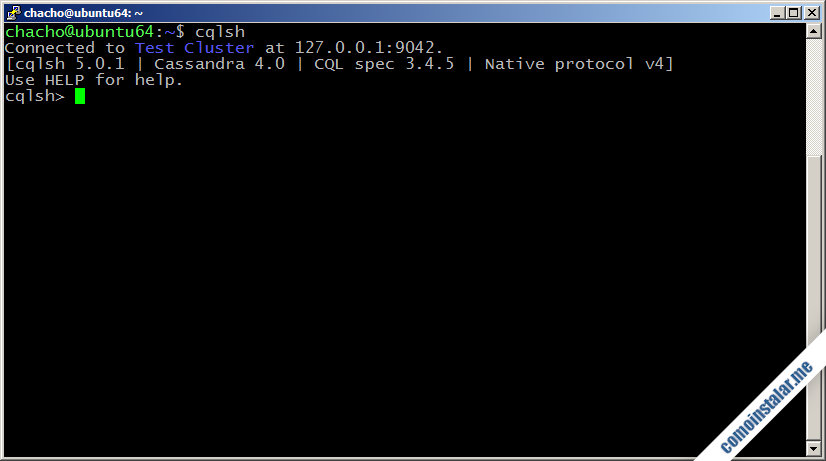
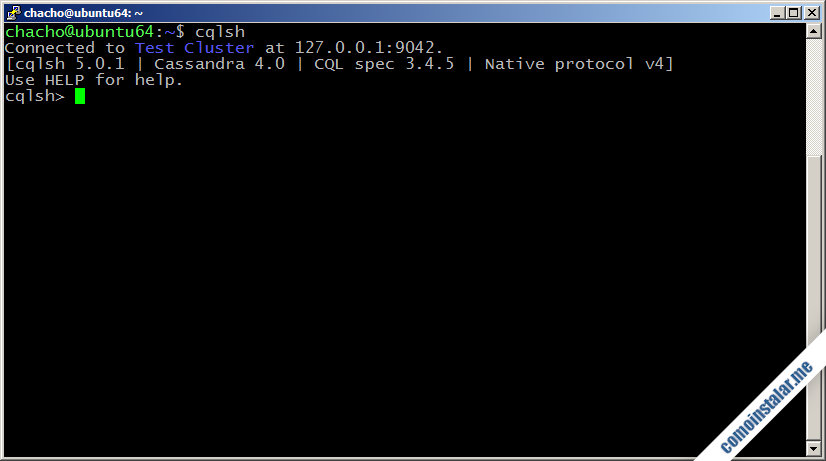
Como configurar Cassandra en Ubuntu 18.04 LTS
Para configurar Cassandra en Ubuntu 18.04 LTS imos traballar nos seus ficheiros de configuración, situados en O directorio / etc / cassandra /. O arquivo máis importante é cassandra.yaml.
Como cambiar o nome do clúster
Para cambiar o nome do clúster de Cassandra en Ubuntu 18.04, que por defecto é “Cluster de proba “, Conectámonos co servizo usando o cliente CQLSH:
~$ cqlshConnected to Test Cluster at 127.0.0.1:9042.Use HELP for help.cqlsh>
Especificomos o nome do clúster que queremos crear ou que queremos unirte:
cqlsh> update system.local set cluster_name='Ubuntu 18.04 Cluster' where key='local';
deixamos o cliente e editamos o ficheiro de configuración Cassandra.yAml:
Estamos a buscar a política de cluster_name:
...cluster_name: 'Test Cluster'...
Cambiar “Clúster de proba” co nome que especificou no paso anterior:
...cluster_name: 'Ubuntu 18.04 Cluster'...
Mantemos os cambios e reinicie o servizo:
Se volvemos conectar co servizo con CQLSH WE verá que o cambio de nome foi aplicado con éxito:
~$ cqlshConnected to Ubuntu 18.04 Cluster at 127.0.0.1:9042.Use HELP for help.cqlsh>
Conclusión
Agora que sabe como instalar Cassandra en Ubuntu 18.04 L FOSA FOCAL TS Agora pode traballar con este motor de base de datos distribuído de NOSQL, xa sexa para os seus propios desenvolvementos ou para preparar os requisitos das aplicacións de terceiros.
soporte como instalar!
E se xa tes unha Cassandra en Ubuntu 18.04 e queres agradecernos a axudar a manter este sitio e a creación de máis tutoriais, podes facelo invitándonos a un café: